Reset2.pl Sp. z o.o.
Logowanie
Nadaj nowe hasło
Jeśli jesteś już klientem to wprowadź swój adres e-mail i potwierdź hasłem. Logowanie umożliwia zakup nowych programów po cenach promocyjnych, rozszerzenie posiadanego oprogramowania, zamówienie abonamentu na aktualizacje oraz konsultacje serwisowe.
Nie masz konta?Zarejestruj się
Instrukcja obsługi R2faktury
|
Ewidencja kampanii jest jednym z elementów modułu CRM.
Pojęcie "kampania" możemy traktować jako kampanię reklamową mającą na celu pozyskanie nowych kontraktów.
Wprowadzone do ewidencji kampanie należy przypisywać do odpowiednich kontraktów. Dzięki temu można szybko rozliczać poszczególne kampanie.
Okno KAMPANIE możemy wywołać bezpośrednio z menu Okna - CRM - Kampanie.
Wprowadzając  nową kampanię (Ins)
określamy następujące pola:
nową kampanię (Ins)
określamy następujące pola:
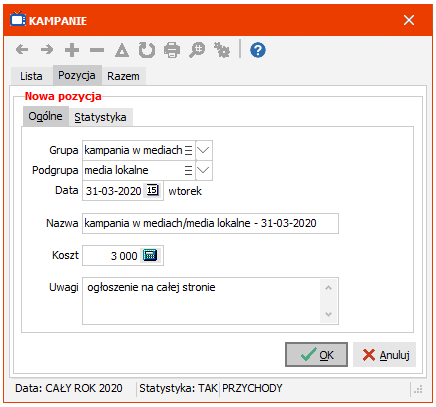
OGÓLNE
Grupa - wybieramy grupę kampanii z biblioteki. Bibliotekę definiujemy sami. Możemy np. wpisać rodzaje mediów z których korzystamy reklamując się (prasa, internet, TV, radio itp.)
Podgrupa - wybieramy podgrupę kampanii z biblioteki. Bibliotekę definiujemy sami. Możemy np. wpisać konkretne tytuły prasowe, programy radiowe lub telewizyjne, w których się reklamujemy.
Data - data rozpoczęcia kampanii
Nazwa - nazwa kampanii, automatycznie ustawia się jako złożenie wybranej grupy, podgrupy i daty. Można ją zmienić na dowolną inną.
Koszt - koszt kampanii, przydatny do porównania z przychodami z zakończonych sukcesem kontraktów.
Uwagi - dowolne uwagi
STATYSTYKA - rozliczenie kampanii, zakładka dostępna tylko jeśli w bieżącym
 F4 fltrze zaznaczono pole Statystyka
F4 fltrze zaznaczono pole Statystyka
Wartość - rozliczenie przychodów
Koszt - koszt kampanii przepisany z zakładki Ogólne
Pzychód - łączna wartość wszystkich kontraktów, które są przypisane do tej kampanii i zakończyły się sukcesem
Zysk - zysk osiągnięty na tej kampanii, czyli nadwyżka przychodów nad kosztami
Ilość - liczba kontraktów uzyskanych z tej kampanii
Sukces, Otwarte, Zysk - liczba kontraktów powiązanych z tą kampanią z podziałem na aktualny status kontraktu
Razem - łączna liczba kontraktów uzyskanych w ramach tej kampanii
Dni - liczba dni od rozpoczęcia do zamknięcia z sukcesem kontraktu
Min - liczba dni z kontraktu, który się zakończył najszybciej. Zero oznacza zakończenie w tym samym dniu co data kampanii.
Średnio - średni czas trwania kontraktu zakończonego sukcesem
Max - liczba dni z kontraktu, który trwał najdłużej.
Wprowadzone dane akceptujemy przyciskiem  OK. Do szybkiej
akceptacji służy również klawisz PgDn.
OK. Do szybkiej
akceptacji służy również klawisz PgDn.
Poprawę danych  umożliwia klawisz F6,
natomiast usunięcie
umożliwia klawisz F6,
natomiast usunięcie  kontraktu klawisz Del.
kontraktu klawisz Del.
Możliwe jest szybkie wyszukanie dowolnej kampanii  Ctrl F7 poprzez
wpisanie jej nazwy. Pojawi się okienko
Szukaj, w którym należy określić, jakie pola ma brać pod uwagę przy wyszukiwaniu
(Szukaj po). Kursor automatycznie ustawi się na właściwej pozycji.
Ctrl F7 poprzez
wpisanie jej nazwy. Pojawi się okienko
Szukaj, w którym należy określić, jakie pola ma brać pod uwagę przy wyszukiwaniu
(Szukaj po). Kursor automatycznie ustawi się na właściwej pozycji.
Dodatkowa funkcja  F4 umożliwia:
F4 umożliwia:
włączenie zakładki Statystyka, zawierającej rozliczenie poszczególnych kampanii. Wszystkie pola z zakładki Statystyka są również dostępne w
 Ctrl F4 kolumnach okna, więc można z nich korzystać na zakładce Lista.
Ctrl F4 kolumnach okna, więc można z nich korzystać na zakładce Lista.
ustawienie stałego filtru na kontrakty spełniające zadane kryteria:
Grupa - pokazane zostaną kontrakty rozpoczynające się w podanym tu zakresie dat
Podgrupa - pokazane zostaną kontrakty zakończone w podanym tu zakresie dat.
Ewidencja kampanii dostępna jest tylko w wersji PRO.
























 ,
,  -
-